Apple Watch är en otrolig teknik, och den fortsätter bara att bli bättre och bättre. Detta bevisas av den större skärmen som introducerades med Apple Watch Series 7, som också erbjuder en ljusare Always-on Display. Skärmens ljusstyrka har alltid varit ett problem med Apple Watch, eftersom Apple fortsätter att försöka se till att din klocka faktiskt håller hela dagen utan att ta slut på juice.
Innehåll
- Relaterad läsning
-
Hur man gör Apple Watch-skärmen ljusare
- Byt urtavla
- Relaterade inlägg:
Relaterad läsning
- De första sakerna att göra med Apple Watch Series 7
- Hur du kalibrerar din Apple Watch
- Apple Watch-skärmbyte: Allt du behöver veta
- Apple Watch Series 7 tips och tricks
- Så här använder du Find My på Apple Watch
Men det finns fortfarande de tillfällen då skärmen helt enkelt inte verkar ljus nog, oavsett om du försöker titta på den "normala" urtavlan eller alltid på displayen. Tack och lov finns det ett par saker du kan göra för att göra din klocka lättare att se under hela dagen.
Hur man gör Apple Watch-skärmen ljusare
Den första metoden för att öka ljusstyrkan på din Apple Watch-skärm är att bara justera skjutreglaget manuellt. Precis som iPhone finns det en sensor som försöker bestämma hur ljus skärmen ska vara baserat på ljusförhållandena som omger dig. Men detta är inte alltid den mest exakta eller pålitliga lösningen, eftersom du kan sluta med en extremt svag skärm när motsatsen måste vara sant. Så här kan du manuellt göra Apple Watch-skärmen ljusare:
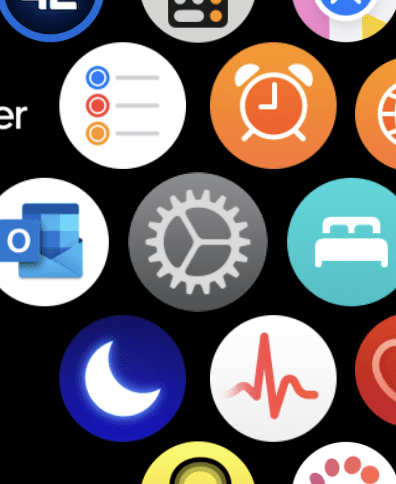
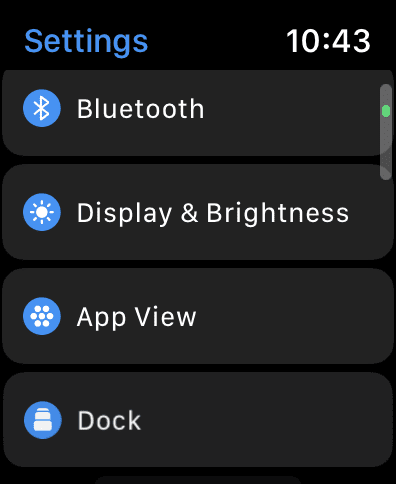
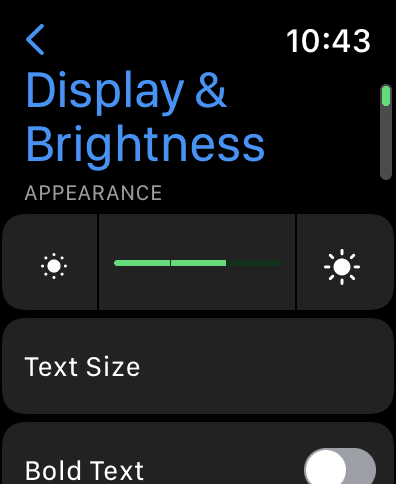
- Lås upp din Apple Watch om det inte redan är gjort.
- Tryck på den digitala kronan på sidan av klockan för att se alla dina appar.
- Hitta och tryck på inställningar app-ikonen.
- Rulla ned och tryck på Display & ljusstyrka.
- Under Utseende, tryck på Sol ikon tills den når en lämplig nivå.
- Tryck på bakåtpilen i det övre vänstra hörnet för att gå tillbaka.
Byt urtavla
En annan metod kanske inte är den mest spännande, speciellt om du använder en urtavla med massor av olika komplikationer. Men sanningen är att om du använder en ljusare urtavla vanligtvis kommer du att kunna se vad som finns på din klocka bättre. Även när Always-on Display är aktiv kompenserar klockan för det och ger fortfarande en ljusare upplevelse.
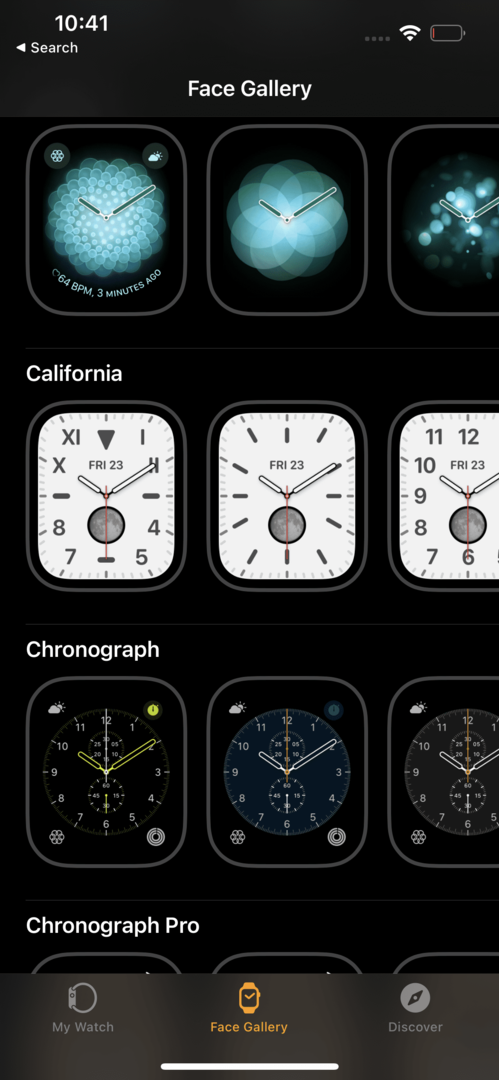
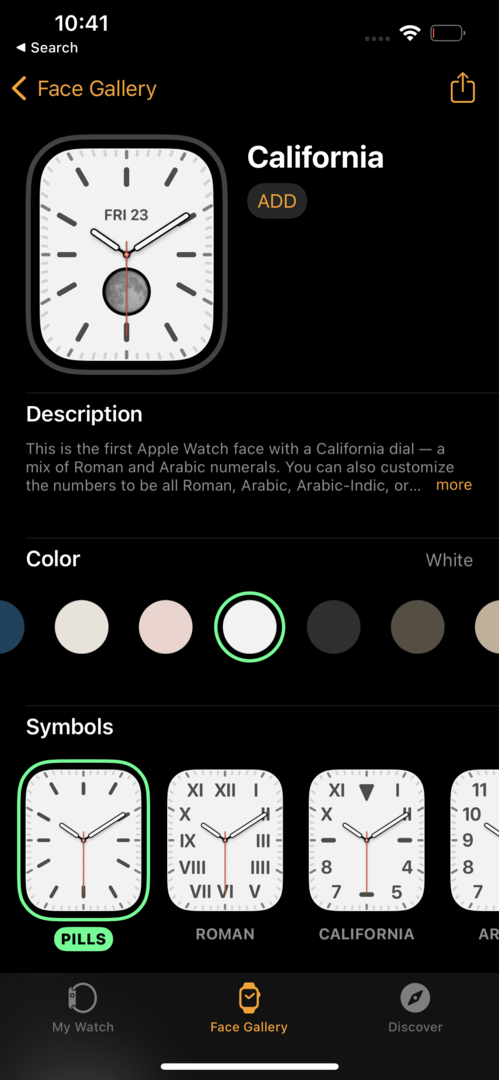
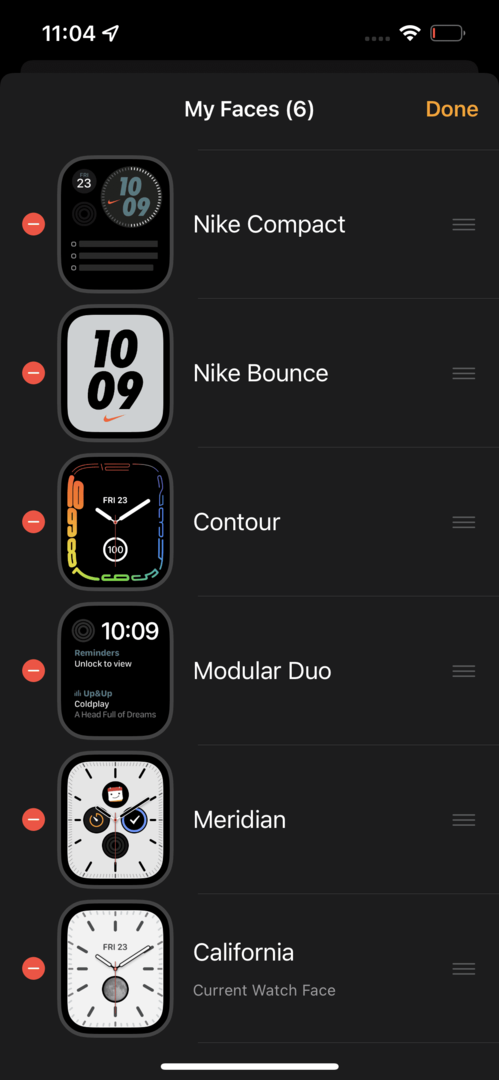
- Öppna Kolla på app på din iPhone.
- Knacka Ansiktsgalleri i det nedre verktygsfältet.
- Leta reda på en urtavla som använder en vit eller ljusare bakgrund jämfört med vad du redan använder.
- Välj urtavlan och gå igenom de olika alternativen för att anpassa.
- När du är klar trycker du på Lägg till knappen längst upp under namnet på urtavlan.
- Tryck på Min klocka fliken i det nedre verktygsfältet.
- Under Mina ansikten tryck på Redigera knapp.
- Leta reda på din nyligen tillagda urtavla från listan.
- Tryck och håll på de tre vertikala linjerna till höger om urtavlan.
- Dra den uppåt för att flytta den till toppen av listan.
- Knacka Gjort.
När du har flyttat urtavlan till toppen av listan bör din Apple Watch automatiskt byta över till den nya urtavlan. Om inte kan du höja handleden för att väcka klockan och sedan svepa åt vänster för att växla mellan urtavlor.
Andrew är en frilansskribent baserad på USA: s östkust.
Han har skrivit för en mängd olika webbplatser genom åren, inklusive iMore, Android Central, Phandroid och några andra. Nu tillbringar han dagarna med att arbeta för ett VVS-företag, medan han ser ut som frilansskribent på natten.